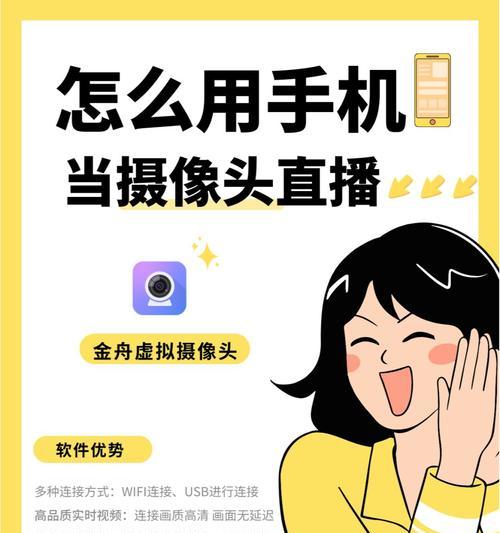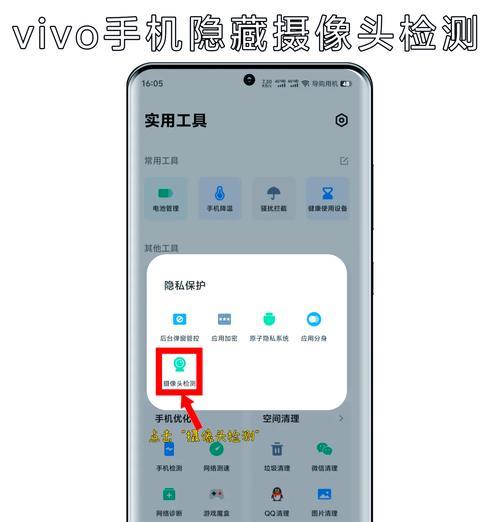手机摄像头直播讲课如何设置?
- 电器维修
- 2025-04-20
- 16
随着科技的发展,直播讲课已经成为教育和培训行业的一大热点。而手机摄像头因其便捷性,成为了许多教师和讲师进行直播教学的首选。但如何才能正确设置手机摄像头直播讲课呢?本文将为你提供全面的指导,从基础设置到优化技巧,让你的直播讲课更加高效和专业。
开篇核心突出
在直播讲课盛行的今天,掌握手机摄像头直播的设置方法,是提升教学质量的关键。本文将针对如何高效使用手机摄像头进行直播讲课进行全面指导,确保每一位读者都能轻松学会。

选择合适的直播平台
在开始设置之前,选择一个适合的直播平台是第一步。目前市面上有许多直播平台,如钉钉、腾讯会议、Zoom等,它们都提供了高质量的直播服务。选择时,需要考虑平台的稳定性和易用性。

手机摄像头直播讲课的硬件准备
1.手机选择:确保你的手机至少是中端配置,具有较好的处理器和摄像头,以便于直播的流畅和清晰。
2.外部设备:如需更高的画质,可以考虑使用外接麦克风和补光灯等设备。
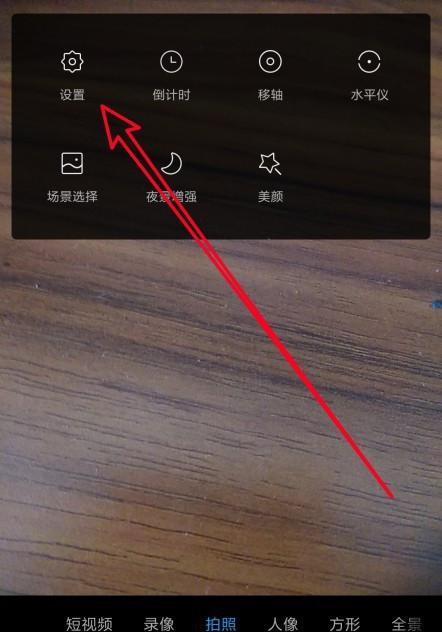
手机摄像头直播讲课软件设置
开启直播功能
打开你选择的直播平台,一般在应用主界面会有“开播”或“创建会议”的按钮,点击进入直播设置界面。
设置视频参数
在直播设置中,找到视频设置选项,调整视频质量,一般建议选择1080P或720P。还可以设置帧率,一般选择30帧/秒即可。
选择合适的摄像头
大多数手机都配有前置和后置摄像头,通常后置摄像头具有更好的画质。在直播设置中选择后置摄像头作为主要拍摄设备。
音频设置
确保麦克风处于开启状态,并选择合适的音量输入。如果使用外接麦克风,需要在设置中指定声音输入源。
网络环境优化
确保你所处的环境网络稳定,4G或Wi-Fi网络的上传速度至少在2Mbps以上。如条件允许,使用有线网络连接可以获得更好的稳定性。
直播过程中的操作与注意事项
视频布局
在直播界面,可以设置自己的视频窗口大小及位置。通常选择画中画模式,让自己在屏幕上实时看到自己讲课的状态。
互动功能
熟练使用直播平台的互动功能,如举手、投票、提问等,以增加直播的互动性。
监控直播状态
直播过程中,要时刻监控画面和音质,确保一切正常。同时,留意观众的评论和互动,及时回应。
直播结束后的操作
直播结束后,不要忘记进行直播回放的保存,以便于之后的复习和分享。同时,根据观众反馈进行自我评估,找到改进之处。
常见问题与解决方法
1.画面不清晰:检查摄像头是否清洁,调整设置中的画质参数。
2.声音不清晰:检查麦克风是否被遮挡或距离过远,必要时使用外接麦克风。
3.网络中断:尽可能使用稳定且速度较快的网络环境,并在直播前进行网络测试。
综上所述
通过本文的指导,相信你已经掌握了使用手机摄像头进行直播讲课的基本设置和操作方法。这些技能将有助于你提供更加专业和高质量的在线教学体验。不断实践和优化,你将成为一名出色的网络讲师。
版权声明:本文内容由互联网用户自发贡献,该文观点仅代表作者本人。本站仅提供信息存储空间服务,不拥有所有权,不承担相关法律责任。如发现本站有涉嫌抄袭侵权/违法违规的内容, 请发送邮件至 3561739510@qq.com 举报,一经查实,本站将立刻删除。!
本文链接:https://www.9jian.net/article-9170-1.html